您可以在网络浏览器中方便地登录并在多个Google帐户之间切换。这样便可以轻松地在任何帐户中使用Google的网络应用程序和服务套件 ,无论是个人帐户还是与工作有关的帐户。
但是,您的浏览器将自动还原为它标识为默认帐户的某个Google帐户。只有最常使用该帐户,这才是理想的选择。如果不是,则需要更改默认的Google帐户。
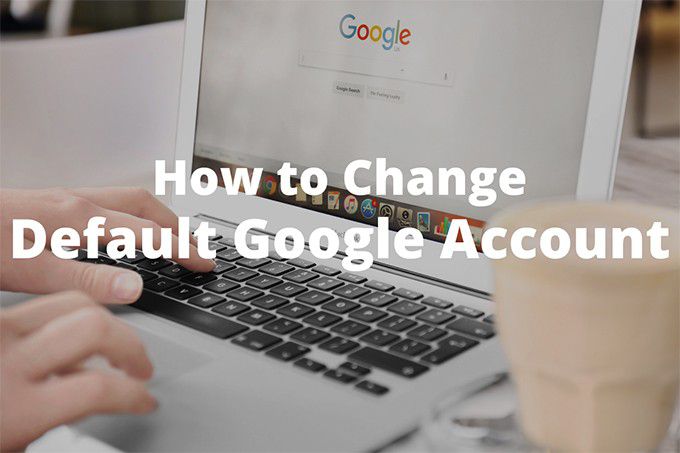
但这是问题所在; Google没有提供任何选择或设置。因此,您很可能会被很少使用的默认帐户所困扰,不断提醒自己始终切换帐户。
令人烦恼,对吧?
很高兴,您可以使用两种方法来更改网络浏览器中的默认Google帐户。让我们一起来研究一下。
首先使用默认Google帐户登录
您的浏览器不会选择随机的Google帐户作为默认帐户。相反,它将自动将该插槽分配给您用来登录的第一个帐户。这意味着您可以将任何Google帐户作为默认帐户,只要先登录即可。
如果您已经登录了所有帐户,则必须退出每个帐户,然后重新开始。似乎需要做很多工作,但是如您所见,更改默认Google帐户的整个过程比您想象的要容易。
1。在新的浏览器标签中加载谷歌搜索 。
2。打开屏幕右上方的Google帐户菜单。然后,选择退出所有帐户选项。浏览器会立即将您从所有Google帐户中注销。
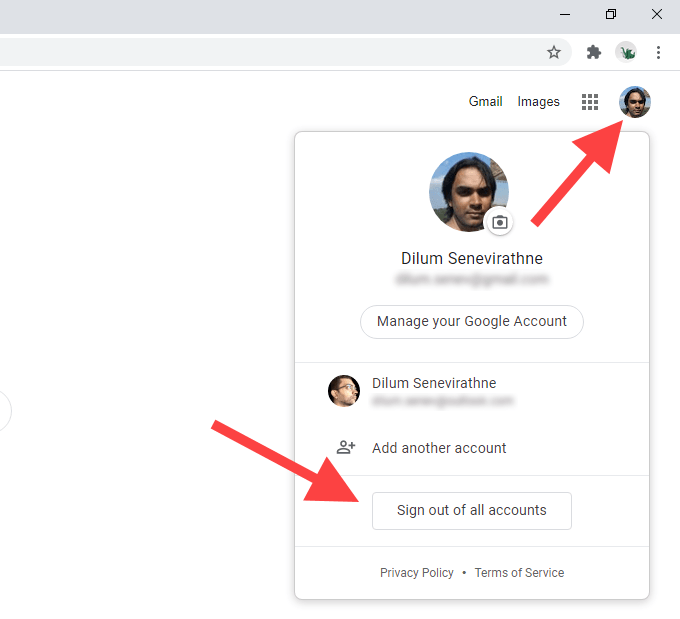
3。选择屏幕右上方的登录按钮。如果您使用的是Chrome,请先选择继续,然后选择登录。完成此操作后,您将看到以前登录过的所有Google帐户的列表。

4。选择您想要设置为默认的Google帐户。如果您以前从未使用该帐户登录过,请选择使用其他帐户选项。

5。插入Google帐户的凭据并登录。这应该使其成为您的网络浏览器中的默认Google帐户。
6。打开Google帐户菜单(应该再次显示),以登录您的其他Google帐户。

如果您要验证登录的第一个Google帐户确实是默认帐户,只需切换到另一个帐户,然后重新打开Google帐户菜单。您会在默认Google帐户旁边看到默认标签。
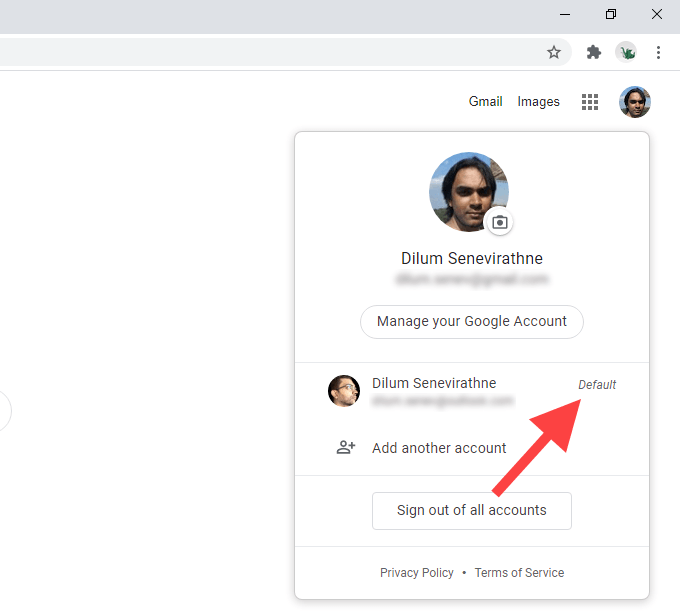
以上步骤适用于所有主流网络浏览器,例如Chrome,Firefox,Edge和苹果浏览器。如果您使用的是Chrome浏览器,则需要牢记以下几点:
将Google帐户添加到新配置文件
如果您打算频繁更改默认的Google帐户,则必须始终退出并重新登录很麻烦。相反,使用单独的浏览器配置文件会有所帮助。
由于彼此之间浏览器配置文件独立运行 ,使用Google帐户登录新的配置文件会自动将其设为默认设置。您可以从帐户中获得一组单独的设置,扩展名和浏览数据,从而受益匪浅。
在所有浏览器中,Chrome使其最易于创建和在配置文件之间切换。将Google帐户添加到新的Chrome配置文件中,还意味着您可以将浏览数据与同一个帐户同步。
1。选择Chrome窗口右上方的个人资料图标。然后,选择添加。
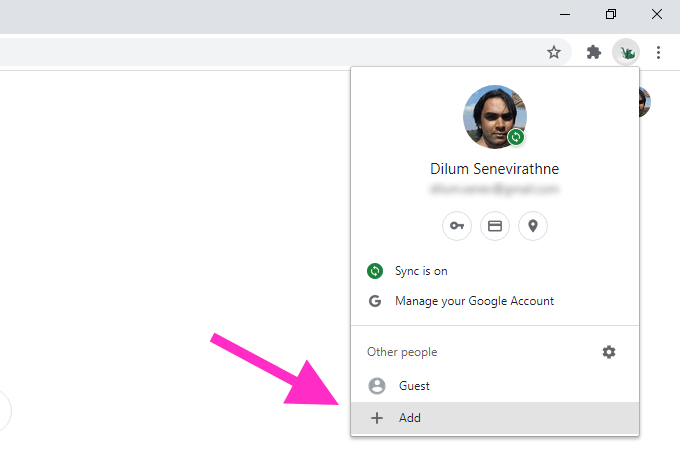
2。输入个人资料的名称,然后选择个人资料图片。如果您在Windows上使用Chrome,则可以选中为此用户创建桌面快捷方式旁边的框,为配置文件添加桌面快捷方式。完成后,选择添加按钮以创建配置文件。
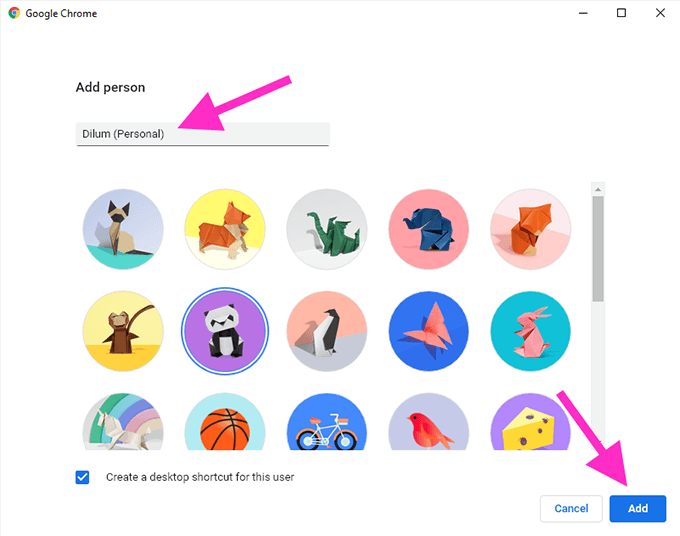
3。选择已经是Chrome用户?在“欢迎使用Chrome浏览器”初始屏幕上登录选项。如果没有看到,请选择Chrome窗口右上角的个人资料图标,然后选择启用同步。
4:输入您的Google帐户凭据并登录新的Chrome配置文件。
5。当系统提示打开Chrome Sync时,选择是,我在。如果要指定要同步的各种浏览数据形式(密码,扩展名等),请选择设置。您也可以稍后通过“ Chrome设置”进行操作。
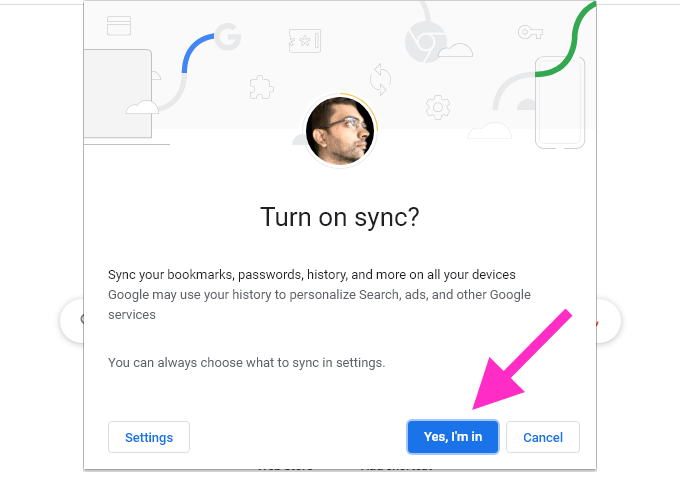
Google帐户现在应该是Chrome配置文件的默认帐户。即使您决定添加其他Google帐户,它也将保持不变。如果要更改默认的Google帐户,请按照上一种方法中的步骤进行操作。
要在Chrome配置文件之间切换,请点击屏幕右上方的配置文件图标,然后从其他人。如果要创建另一个Chrome配置文件,请选择添加。
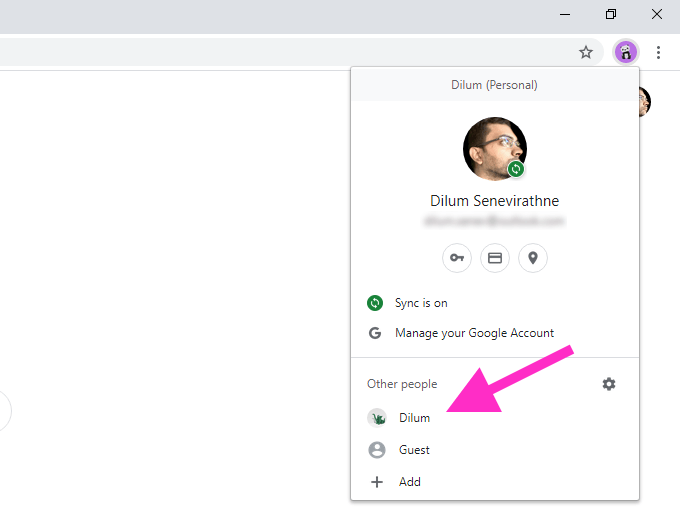
您还可以在Firefox中创建新的配置文件 和其他基于Chromium的Web浏览器,例如Microsoft边缘。尽管它们确实缺乏浏览器级别的Google帐户集成,但是您应该能够在单独的配置文件中设置默认Google帐户,而不会出现问题。
新默认设置
在Google实施直接指定默认Google帐户的方法之前,上述两种方法都应有所帮助。总结一下,如果您不打算定期更改默认帐户,则注销并重新登录即可。否则,要使用单独的浏览器配置文件。